Создание своего компонента
02.01.2015 хостинг
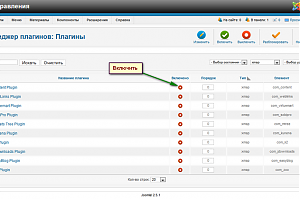
За восемь лет работы создано более десяти тыс. компонентов для CMS Joomla.
При разработке расширения присутствует утомительная часть работы. Однако есть различные установочные пакеты, которые будут полезны для построения таблиц базы данных, при создании структуры файлов и папок будущего компонента.
Рассмотрим Component Creator, которые дает возможность создавать свои компоненты без знания кодов.
Работа Component Creator
Создание учетной записи
Для работы нужно создать учетную запись на сайте http://www.component-creator.com.
В Component Creator простые компоненты можно создавать бесплатно. Более сложные требуют наличие премиум-аккаунта. В нем вы будете иметь полный доступ ко всем инструмента, поддержки и дополнительным возможностям.
Создание компонента
После того, как вы авторизовались и зашли в аккаунт, можно приступить к созданию своего первого компонента. Выберите кнопку «Add component».
Нужно заполнить некоторые поля (см. рисунок):
Name – нужно использовать префикс com (com.yourcomponent). Имя должно быть обязательно уникальным.
Target Joomla Version Укажите используемую версию CMS
Еще раз проверьте все поля и сохраните – Save component
Вам должно быть показано следующее сообщение: «Component saved successfull. How about adding a table?». Это значит, что все прошло успешно.
Добавление таблиц
Результатом добавления таблиц будут backend и frondend интерфейс управления сайтом.
Выберите кнопку «Manually add tables»
Заполните поля:
Имя таблицы с префиксом #_yourcomponent
Разрешите «Добавление представления списка в администратора» с названием во множественном числе.
Включите Frontend.
Разрешите управление ACL.
Проверьте все поля и выберите «Create table».
Вас опять оповестят об успешном завершении.
Добавление полей в таблице
Часто нужны дополнительные поля для пользовательского контента.
Выберите «Add field». Появиться форма, которую нужно заполнить (см. рисунок):
Field name – имя строчными буквами без пробелов;
Field type – тип поля;
Read only заполнять необязательно;
Активируйте режим формы и назначение нового имени;
Включите список просмотра;
Проверьте все поля и выберите «Add field».
Построение компонента
Создадим установочный zip -пакет. Выберем Build в списке компонентов. Нам сообщат, что файл с вашим именем создан.
Установка компонента
Устанавливается компонент простым способом:
Расширение – Менеджер расширения – Укажите zip -файл – Загрузить и установить
Комментарии
Комментирование этой статьи закрыто.
А насколько прибыльно заниматься разработкой коммерческих компонентов?